iOS デバイスが私たちの日常生活に浸透するにつれて、私たちの多くは、生産性や仕事ベースの活動のために iOS デバイスを使用しています。 現代生活の喧騒は、特に私たちの多くが自宅やデジタルで仕事をしているため、非常に気を散らす可能性があります. 整理整頓に苦労している場合は、iOS デバイスを特定の方法で使用できます。 より効率的に仕事や勉強をしたい場合は、iOS 16 で整理整頓を維持するための最良の方法を見つけてください。
関連資料:
- iOS 16 のフォーカス モードの新機能
- iOS 16 のヒントとコツ: 決定的なリスト
- iOS 16.1 ベータ 2 の新機能
- iOS 16 のセットアップ: 最初に行うこと
iOS 16: 整理整頓するための最良の方法
タグをメモに追加する
メモアプリを頻繁に使用する場合、実際にそれらを分類できることに気付いていない可能性があります。 Apple は Notes アプリをより包括的で便利なものにするために、さらに多くの機能を追加できると考えていますが、少なくともアプリにわずかな追加を行っています。 ハッシュタグを Notes ドキュメントの任意の場所に配置すると、Notes アプリを下にスライドして検索フィールドにアクセスし、ハッシュタグを入力するだけですばやく見つけることができます。 たとえば、薬のリストを書いている場合は、#medication と書き、それを使用してメモを簡単に見つけることができます。 Apple が Notion、Slack、Asana などのアプリからインスピレーションを得て、最終的にアプリにさらに追加することを願っています。
リマインダーを使用する
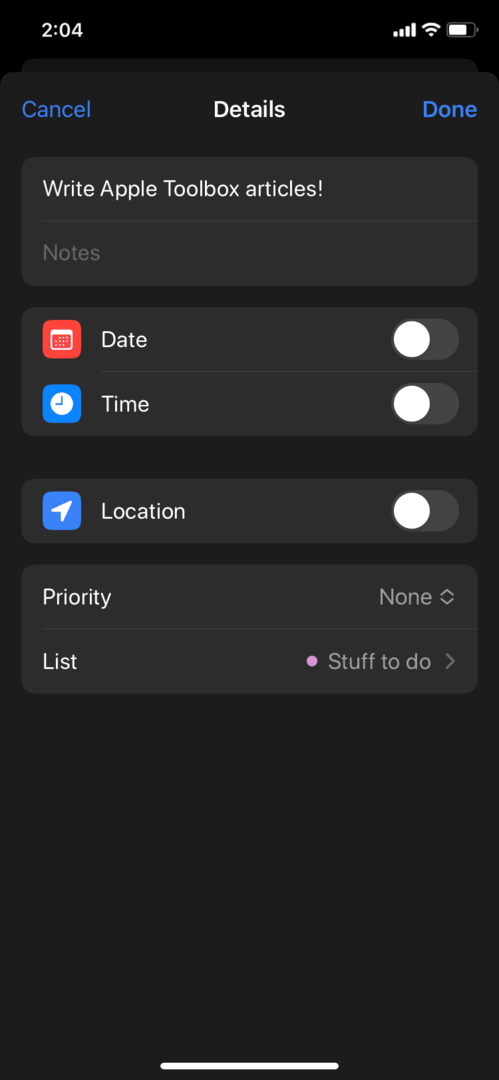
メモのようなリマインダーは、あまり活用されていません。 その日にやらなければならないことのリマインダーが必要な場合は、リマインダー アプリが便利なコンパニオンになる可能性があります。 アプリケーションは一目瞭然なので、始めるのは簡単です。 タスクのプロンプトを作成し、後で詳細を編集するだけです。 プロンプトを作成したら、すぐ横にある情報ボタンをタップします。 アプリは、日付、時刻、場所、および優先度を調整できる画面を開きます. 繰り返しになりますが、メモ アプリと同様に、Apple はリマインダー アプリでもっと多くのことができると信じています。 サードパーティのアプリケーションとの競争はありませんが、整理用のシンプルなアプリが必要な場合は、使用することを選択できます これ。
ロック画面のカスタマイズを活用する
整理された状態を維持するための iOS 16 の最良の方法の 1 つは、新しいロック画面を使用することです。 iOS 16 でロック画面をカスタマイズするには非常に多くの方法があり、人々は整理に役立つ最適な構成をまだ考え出しています。 特定の情報を一目で知りたい場合は、新しいウィジェット機能が役立ちます。 天気、リマインダー、フィットネス目標、カレンダー イベント、アラーム、スマート ホーム コントロールなど、さまざまなウィジェットをロック画面に追加できます。 そのため、携帯電話のロックを解除し、それぞれのアプリに移動して、いくつかの設定をいじる必要はありません. あなたは私たちの包括的なチェックアウトすることができます iOS 16 ロック画面ウィジェット 詳細については記事をご覧ください。
ホーム画面を整頓する
清潔な空間が生産性と組織の向上につながることは誰もが知っています。 あなたがブラウザでたくさんのタブを開いているタイプの人なら、どのタブが何を開き、なぜそれを最初に開いたのかを思い出すのがいかに混乱するかを知っているでしょう. 同じことが iOS 16 のホーム画面にも当てはまります。 アプリをフォルダーに入れたり、新しい検索機能を使用して簡単に見つけたり、アプリのアイコンをカスタマイズしたり、ホーム画面にウィジェットを実装したりすることで、アプリを関連するグループに分類できます。 また、ダウンロードしたすべてのアプリを確認して、まったく使用していないアプリと、それなしでは生きていけないアプリを確認することを強くお勧めします. こうすることで、最もよく使用するアプリに応じてホーム画面に優先順位を付けることができます。
生産性向上アプリを使用する
Apple は iOS 16 で大きな進歩を遂げましたが、組織化を維持するための最善の方法は、依然としてサードパーティのアプリケーションを使用することです。 専門化されているため、彼らはそれをよりうまくやっています。 iOS デバイスでの作業が多く、チーム メンバーとの良好なコミュニケーション ラインが必要な場合は、 Slack や Asana をダウンロードすることを検討してください。これらのアプリケーションを使用すると、 ワークロード。 イベントをカスタマイズしてスケジュールをより適切に調整できるサードパーティのカレンダーをダウンロードすることもできます。 または、FaceTime よりも専門的なビデオ会議アプリをダウンロードすることもできます。 ダウンロードするアプリについては、App Store の生産性セクションをご覧ください。
フォーカス モードを使用する
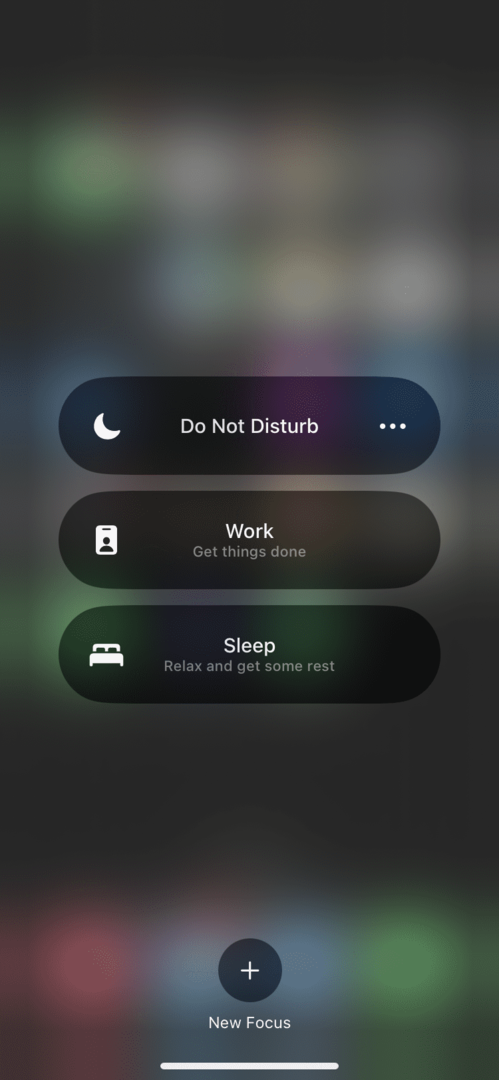
iOS 16 では、新しいフォーカス モードに大きな変更が加えられました。 これで、特定のフォーカス設定のセットアップとカスタマイズがはるかに簡単になりました。 特定の連絡先の通知をポップアップできるようにフォーカス モードを調整する場合は、簡単に行うことができます。 フォーカス モードをロック画面にリンクして簡単にアクセスできます。また、利用できる新しいフォーカス フィルターもあります。 カジュアルなユーザーはフォーカスモードを知らない人も多いかもしれませんが、一度使用すると生産性が向上することは間違いありません。